Korg 的 Opsix FM 合成器,打破了以往人們對 FM 合成器的認知。重現了 FM 合成器的經典音色與新世代的便捷數位操作模式,提供了玩家們更不一樣的全新合成器體驗。
Opsix 的面板介面與 Korg 的另外一台合成器 Korg Wavestate 有一點相似,皆搭載了 37 鍵的全尺寸琴鍵。重量極為輕巧,在搬運上相當便利,也不因為其小巧的尺寸而犧牲演奏的手感。
Wavestate 的操作便利性主要在 Sequencer 的部分,利用 Sequencer ,不但可以創作節奏,也可以創造動態音色。而 Opsisx 主要的功能則是強大的 FM 合成器,然後可以快速地利用琶音器或是 Sequencer 來製造短樂句。

目前 Korg 官網中的數位合成器,共有 Wavestate、Modwave、Opsix 三台,從名稱上可以看出,Wavestate 和 Modwave 主打的是合成器加上 wave sequencing 2.0 或 motion sequencing 2.0,可以製作動態音色和節奏。Opsix 則是調頻合成器搭配琶音器和可同步錄音的複音步進編曲機。
個人在使用上覺得三台合成器一起比較的話, 三種合成器外型和面板上的按鍵分佈略有相似。Wavestate 結合了音色合成、Wave Sequencing 2.0,音色涵蓋面廣泛,可以單純的音色合成,也可以編輯節奏,或是製作動態音色,面板上最重要的就是各個與 Lane 和 Wave Sequencing 2.0 設定有關的旋鈕、按鍵。

Opsix 則是基本上幾乎所有功能都是關於合成音色,只有最下面一排的按鍵是步進編曲機兼任Live Set 切換。而最新的 Modwave 則增加了更多關於合成器的即時控制器。

除了延續調頻合成的功能之外,Opsix 加上了許多特別的設計,讓創作音色變成一件具有設計性並且很有趣的一件事。在操作部分,一般有使用過數位合成器的人,大概在翻過說明書之後,應該就可以上手。如果是首次接觸合成器的人,可能會覺得稍微進階的操作稍微複雜。譬如說, 音色的合成和編輯,有一些功能需要用按鍵切換頁面或是加上 shift 鍵;某些設定要從不同的面板區塊中找到,進入的方式可能需要好幾步。
因為主打的是進化過的調頻合成器,Opsix 在這裡有著相當優秀的設計。一開始,是基本的載波(Carrier)、調變波Modulator)部分,我們可以按圖示,紅色是載波,藍色是調變波。當然,此時的 Ratio 旋鈕和 Level 推桿都會跟著有不同的意義。即使是第一次使用的人,也可以根據面板上的圖示,直覺的操作。

我們最多可以使用六個波型,這六個波型有六個運算器(Operator)可以控制,而每一個 Operator 都有 5 種運算器模式可選,這些可以直接在面板的圖上看到。分別是 調頻合成(FM)、環狀調變(Ring Mod)、濾波器(Filter)、濾波器調頻(Filter FM)、波形摺疊器(Wave Folder)。

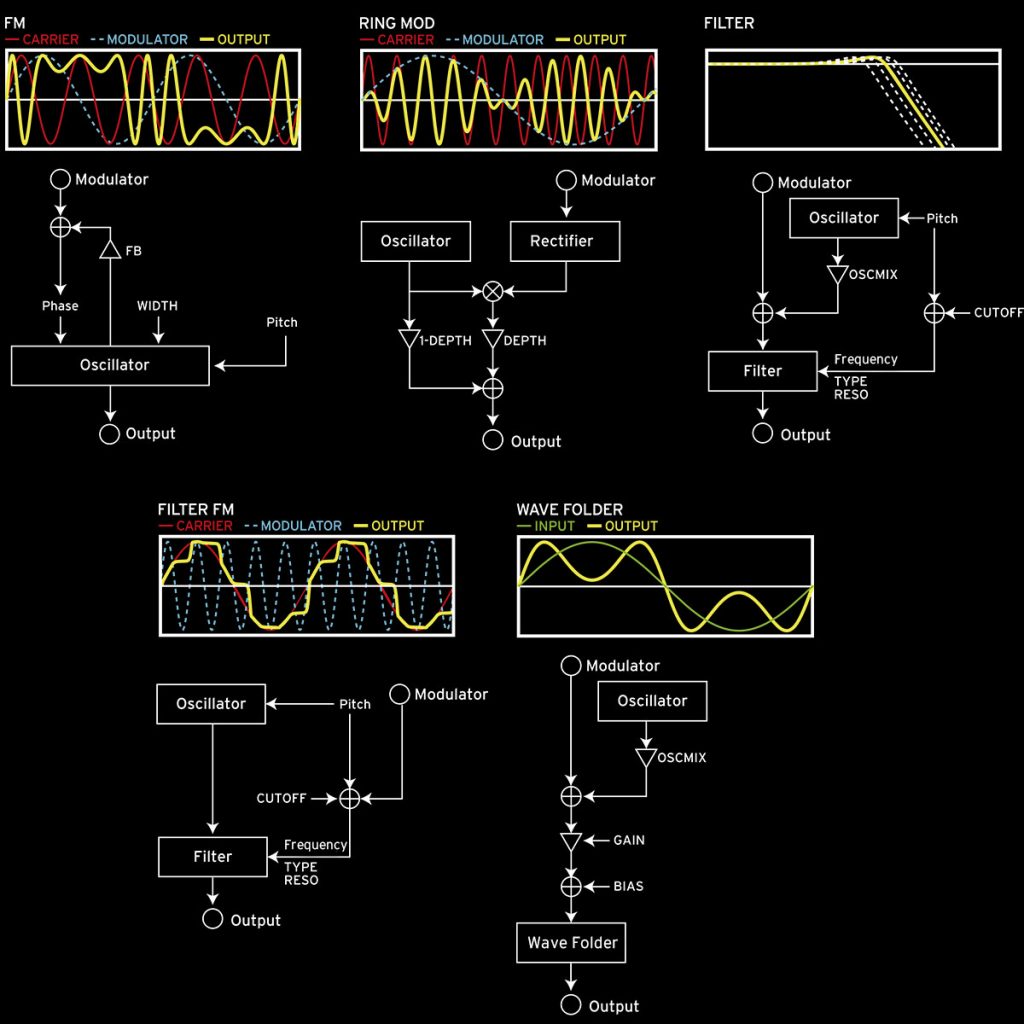
並且在 Operator Mixer 中,我們有 6 個 Ratio 旋鈕和 6 個 Level 推桿可以快速合成音色包括音量、頻率等參數。而載波和調變波則可以從燈的顏色來判斷。即使是複雜的合成流程,也可以透過便利的操作來快速達成。
六個運算器的連結方式則是可由內建多達 40 種不同的運算法(Algorithms)來搭配,在選擇時,有圖示在螢幕上,而 6 個 Op 也會根據所選擇的運算法即時變色。若是有更多創新的想法,Opsix 也能夠自己重新定義演算法,根據自己的喜好來開關或是切換 6 個 Operator 的種類。
使用的時候,6 個 Operator 在螢幕上並不是顯示數字,而是以骰子點數的方式呈現,趣味性是不錯,不過小小的抱怨一下,視力不好的人得靠近看,不然都是一堆點點,畢竟螢幕是不像旁邊的控制器有顏色區別。
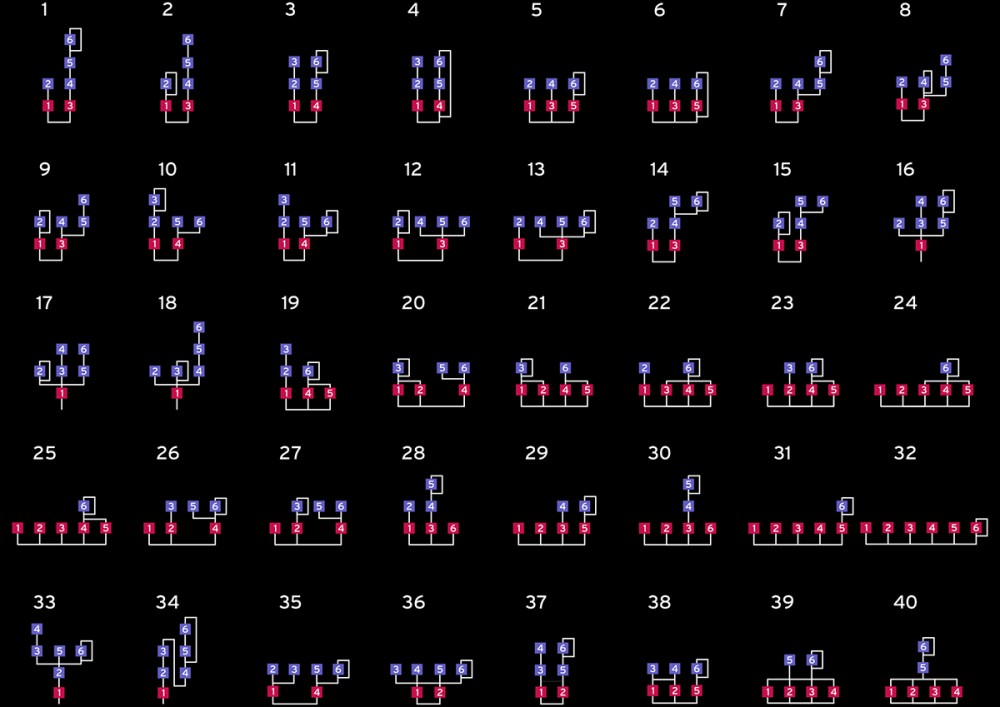
因為不能直接製作分鍵,所以若是有這樣需求的朋友,可以最多選擇六個載波的運算法來實踐單獨六個音色的疊音,再從音量的 Key Tarcking 來調整分鍵的狀態。這個部分稍微比較麻煩一點。
主畫面按鍵可以讓使用者迅速切換主頁面、頻譜儀、示波器三種畫面來對照確認合成的波形狀態。轉動調變波的 Ratio 旋鈕可以清晰可見頻率高低走向,轉動濾波器的旋鈕亦是如此。

Opsix 所有的參數都可以在合成器的按鍵切換中找到並調整,它有 3 個獨立的 EG (其中 EG 3 可以自己定義)、3 個 LFO、 12個 Virtual Patch 可以設定複雜華麗的音色參數變化。共 11 個濾波器,其中包含了 MS-20、Polysix 的濾波器。
如果是對數位合成器操作有點苦手的朋友,建議 Virtual Patch 之類的進階功能可以先忽略,不過如果英文閱讀能力還可以的人,可以試著按照說明書的步驟,慢慢嘗試設定。若不確定調整後音色是否有變化,這時候就可以切換頻譜儀看看啦!
Data Entry 旋鈕其實就是螢幕中右半側的功能對應,轉動時,可以調整的參數會跟著變化,很好找,每一組功能切換後,利用 Page 鍵前後切換可編輯頁面。懂了之後再開始進階合成音色,就不會找不到需要的頁面了。
像我這種健忘的人,常常過一陣子就完全忘記如何操作複雜設備。就會用電腦開說明書,利用關鍵字來搜尋要使用的功能再操作。

效果器的部分則是有三組位置,共30種多樣的效果器,無論是調變、破音,或是 Delay、Reverb等等,種類相當齊全。
操作簡便的琶音器設定相當簡單,而16個複音步進編曲器除了可以步進錄音,也可以即時錄音,複製清除以及錄 Automation 都相當容易。實測後發現,步進錄音的功能很簡單易懂,雖然沒有辦法像 Wavestate 那樣連音色都可以設定通道,但是可以利用 Automation 製作 Filter、音量等等的變化。

隨機化設定也增添了更多趣味性,我們可以選擇整個音色或是某個參數隨機化,在創作音色上擁有更多天馬行空的創意。

曾經,鍵盤手演出時不能平滑的切換音色,只能利用多台鍵盤來切換音色,或是將音色切換中斷,又或者是利用電腦和 VST 音色來切換。多鍵盤的缺點是笨重、搬運、連接麻煩並且佔用多音軌(或者再加一台 Mixer);切換音色中斷的缺點則是必須調整編曲、音色中斷時聲音聽起來不自然;使用電腦的缺點是需連線許多東西,並且當機風險比一般鍵盤高。
直到後來各家鍵盤廠牌逐漸在高階音樂工作站中開發出此功能,如 Roland 的 Fantom 系列、Korg 的 Kornos、Nord Stage 系列等。大家有越來越多的鍵盤可以在舞台演出時平滑切換音色,這會讓樂手更願意在現場演出時使用這些設備。
Opsix 可以使用 Favorites 來儲存演出時使用的音色,切換音色時會平滑過渡。並且 Favorites 總共有 4 個 Bank,每個 Bank 可以儲存 16 個音色,不同的 Bank ,有不同的按鍵顏色,在演出時,可以輕易的正確選擇要使用的 Bank 。
總共有 500 個預設音色,其中 250 個內建音色、 250 個使用者自定義音色,40 種演算法(可以另外自定義)、30 種效果器。在音色庫的數量上相當的充足,演算法即使不自定,也可以玩得很豐富。譬如一直在同一個音色中,隨機化演算法,在利用 Operator Mixer 的旋鈕、推桿來變化音色,光是這樣就可以製造出很多不同的音色了。
這台合成器適合想涉獵類比合成器的朋友,或是喜歡類比、復古音色的音色玩家,以及是喜歡像是 Yamaha DX – 7 這種調頻合成器聲音的朋友。在波形上選擇比舊式的調頻合成器更多元更豐富,而可以組合變化的空間也比傳統機型多出很多。並且在價位上也很有優勢,算是相當實惠的合成鍵盤,大力推薦給想要接觸類比合成器的朋友們。
延伸閱讀
馬上入手











